två Bluetooth-högtalare, en iPhone. Låter som en bra alternativ lösning för en fest eller en intim miljö. Det kan dock vara svårt att ställa in din iPhone eller iPad för detta ändamål.
inte bara skulle du behöva ansluta flera Bluetooth-högtalare och synkronisera dem med rätt ljudenhet utan också ta reda på den bästa musikuppspelningsmetoden för dina behov.
är du en iTunes-person eller föredrar Bose connect-appen? Eller vill du dra dina favoritlåtar?
att njuta av dina favoritlåtar på en fest blir mer komplicerat när du anser att de flesta Bluetooth-högtalarenheter skiljer sig från varandra, och att ställa in dem kommer att kräva lite ansträngning.
men oroa dig inte. Vi är här för att förenkla proceduren så låt oss komma igång utan vidare.
vad du behöver för att ansluta flera Bluetooth-högtalare till en enhet
Annonserför att ansluta två Bluetooth-enheter, till exempel Megaboom-högtalare, två Homepod-högtalare eller andra olika Bluetooth-enheter för att spela upp ljud på en enda Apple-parad enhet behöver du:
- en iPhone eller iPad kan köra iOS 6 och högre versioner.
- två eller flera kompatibla Bluetooth-högtalare med inbyggda ljudkabelportar och stöd för appar från tredje part.
- en trådlös router för att säkerställa att alla parade enheter, som två Bluetooth-hörlurar, Homepod stereopar eller Bose-högtalare, kan kommunicera med varandra.
så här ansluter du två Bluetooth-högtalare till en iOS-enhet (iPhone och iPad)
Annonsernedan är de viktigaste stegen för att upprätta en Bluetooth-anslutning på flera enheter:
Steg 1: på iPhone/iPad, gå till Inställningar > Bluetooth
se till att Bluetooth är påslagen och upptäckbar. Du behöver också den senaste versionen av iOS-programvaran installerad på din enhet.
för att se om detta gäller, gå till Inställningar > allmänt > om och leta efter programversion 6 eller senare högst upp på sidan. Den här inställningen kan visas olika beroende på vilken OS-version som körs på din enhet.
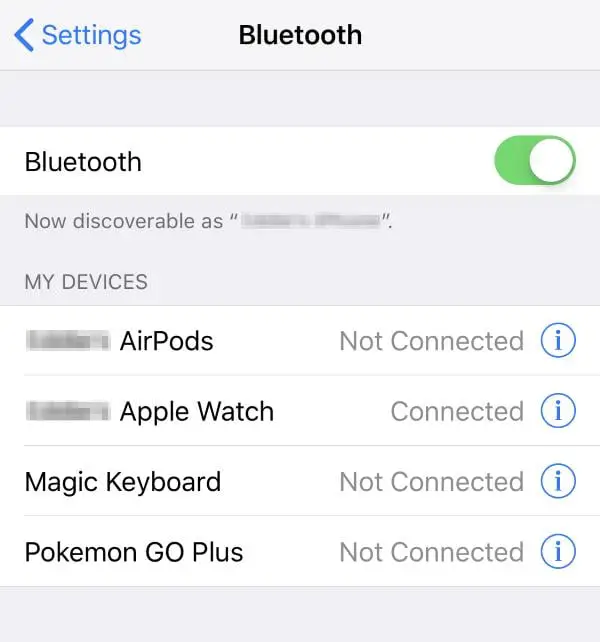
steg 2: Slå på båda högtalarna
Annonserse till att alla enheter är påslagna och synliga. Det här steget kan ta några minuter.

steg 3: Anslut högtalarna från Bluetooth-inställningar
när du har upptäckt båda högtalarna väljer du en av dem och följer sedan instruktionerna på din iPhone/iPad för att ansluta den.
ibland görs detta genom att ange ett lösenord (samma Bluetooth-lösenord som visas på din högtalare), eller ibland genom att trycka på knapparna på båda högtalarna samtidigt.
försök ansluta varje högtalare med liten eller ingen paus mellan att starta anslutningsprocessen och slutföra den.
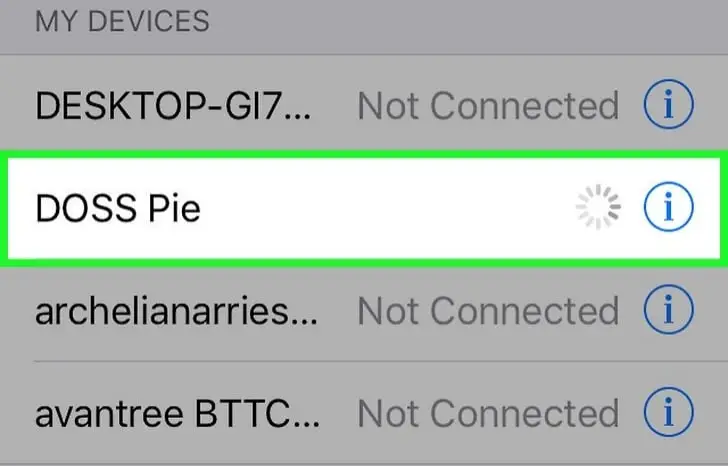
om det inte hörs något ljud efter att anslutningen har upprättats, försök att stänga av flygplansläget om det har slagits på. Du bör höra musik igen nästan omedelbart efter att du har stängt av läget igen.
steg 4: Upprepa steg 2 och 3 för varje ytterligare högtalarinstallation du vill lägga till
du behöver inte para ihop varje högtalare med din iPhone individuellt. Annonser
om du till exempel vill ansluta en tredje högtalare kan du ta bort de två första högtalarna från anslutningen och sedan lägga till den tredje.
Steg 5: växla från Multihögtalarläge tillbaka till Enhögtalare
för att växla tillbaka till en Bluetooth-högtalare eller hörlurar, ta bort eventuella ytterligare enheter från listan på fliken Inställningar. Annonser
du kan ansluta dem igen när du behöver genom att följa stegen som nämns ovan.
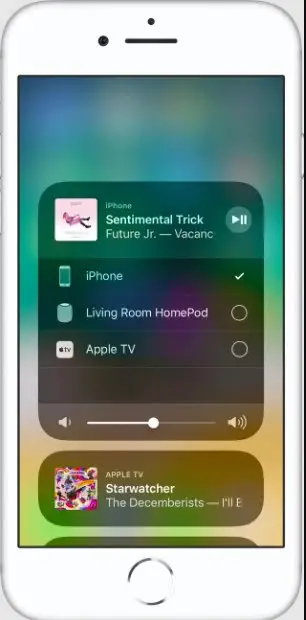
steg 6: Justera volymen efter anslutning av flera högtalare
för att justera ljudnivåerna som kommer ut från varje högtalare måste du manuellt ändra dem genom att gå till Inställningar > musik och sedan välja Volymgräns.
därifrån måste du stänga av den om den inte redan är. Justera dina maximala volymer så att de kalibreras korrekt över alla högtalare.
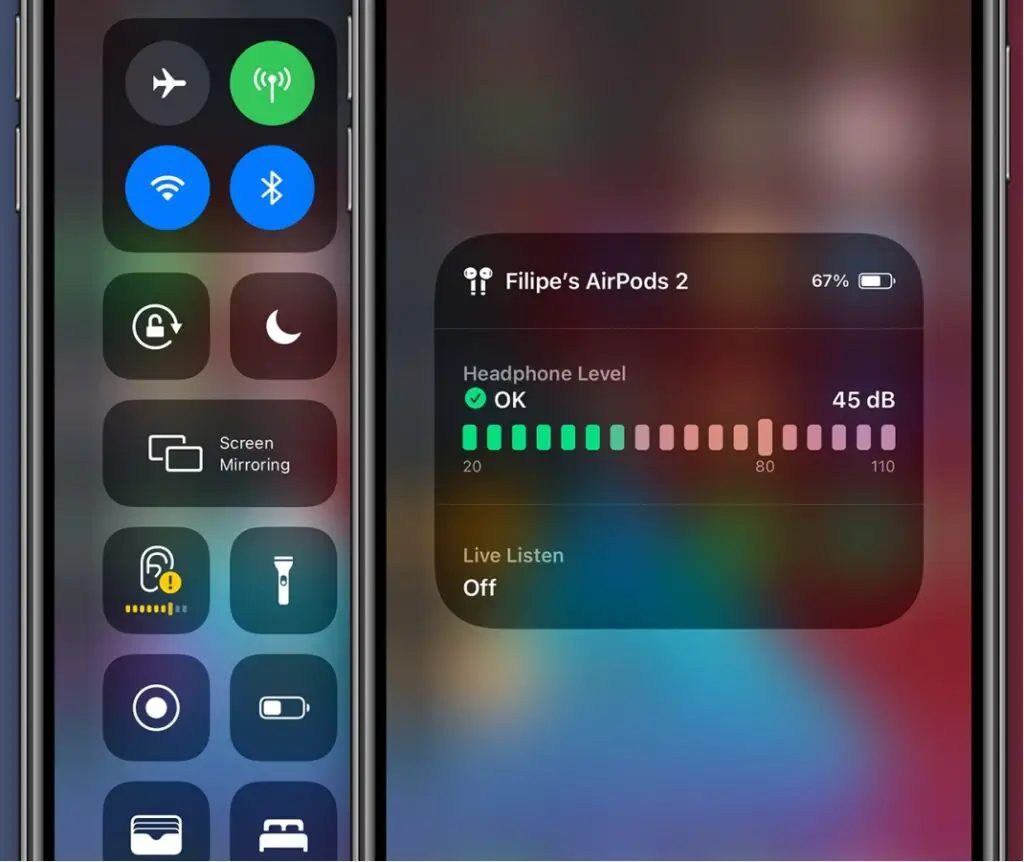
ytterligare ljudkabel för att ansluta högtalarna trådlöst
om du inte kan ansluta flera högtalare trådlöst kan du använda en extra kabel. Anker erbjuder till exempel ett bra alternativ som ger användarna ett tillräckligt utbud att använda för de flesta vanliga rum.
hur man ansluter flera högtalare till en enhet
för det mesta är Anslutning av flera Bluetooth – enheter detsamma som att ansluta en enda enhet-du parar den med din enhet.
men beroende på var och hur du ansluter dem (dvs. trådbunden eller trådlös) finns det andra saker du måste tänka på:
använda Bluetooth
om du använder Bluetooth, se till att båda enheterna matchar specifikationerna så att de kan kommunicera ordentligt. Annonser
nuförtiden är detta inte ett problem så länge du använder antingen den senaste versionen av iOS eller Android.
men om en av dina två högtalare kom ut innan de andra gjorde det kanske den inte kan kommunicera med något nyare än sig själv.
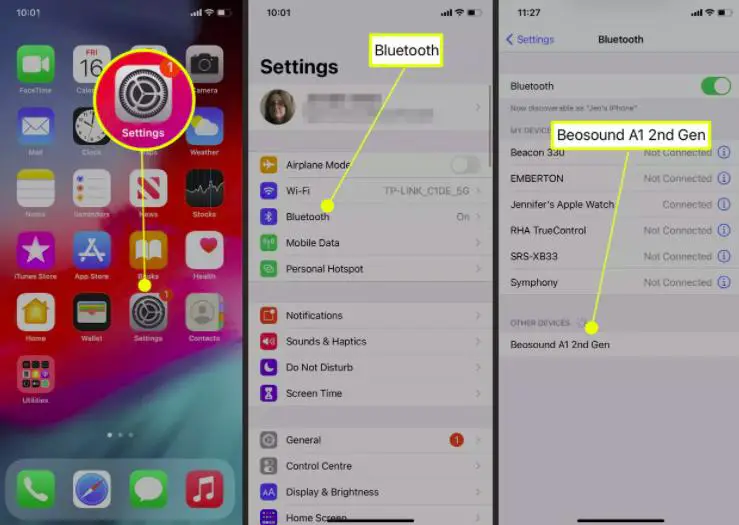
ansluta direkt
om du ansluter högtalarna direkt till din iPhone/iPad behöver du en lightning-kabel-till-ljudadapter eller använda både ljudporten och USB-porten samtidigt.
du kan också ansluta via Bluetooth om dina högtalare har den förmågan.
anslutning via en av – mottagare
den här metoden fungerar bäst för hem med mer än ett rum-med en av-mottagare kan du höra samma musik i flera rum från en enda källa.
den trådlösa funktionen ger dig stor flexibilitet när du väljer var du ska placera dina högtalare eftersom de inte längre behöver hålla sig ovanpå varandra, t.ex. motsatta ändar av huset eller i olika rum etc.
använda en trådlös Router
om du har en trådlös router tillgänglig blir processen ännu enklare.
du behöver inte ansluta direkt via Bluetooth, vilket kan vara svårt om enheterna är för långt ifrån varandra för att höra ordentligt.
det enda verkliga problemet med att använda AirPlay över WiFi är bandbredd – det finns inte mycket av det så försök inte strömma en HD-film över anslutningen.
1. Välja högtalare i iTunes
om du redan har högtalare inställda i ditt iTunes-bibliotek, välj dem på skärmen och välj ’Grupp’ bredvid låtlistan.
du kan också göra detta innan du väljer låtar, men det är mer meningsfullt när du arbetar med en större spellista.
välj båda högtalarna och se till att de är valda på en gång.
om en högtalare visas väljer du den och använder knappen ’-’ för att ta bort den från skärmen.
välj inte något annat än stereo som gruppinställning.
du kommer inte att få något ljud genom din andra högtalare om du väljer något annat alternativ än ’vänster eller höger.’
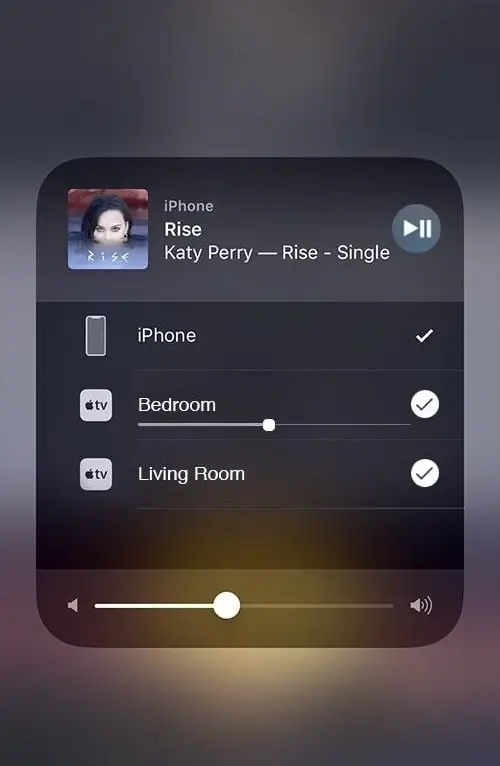
2. Ansluta högtalare via AirPlay
nu när allt är korrekt inställt på skärmen, fortsätt och tryck på play, där det är lämpligt. Annonser
du måste göra detta igen efter varje låt slutar att spåra framåt. Du bör se båda högtalarna lysa i några sekunder innan du stänger av; det betyder att de ansluter via WiFi.
försök inte spela upp en ljudfil om inte båda högtalarna har valts på skärmen-annars kommer endast den valda enheten att få en signal.
Tänk på att du fortfarande kan spela musik genom båda högtalarna och lyssna på en iPhone/iPad samtidigt.
en enhet kan dock inte styra en annan. Se till att endast en spelar ljud med högsta volym; annars kanske andra enheter inte hör något.
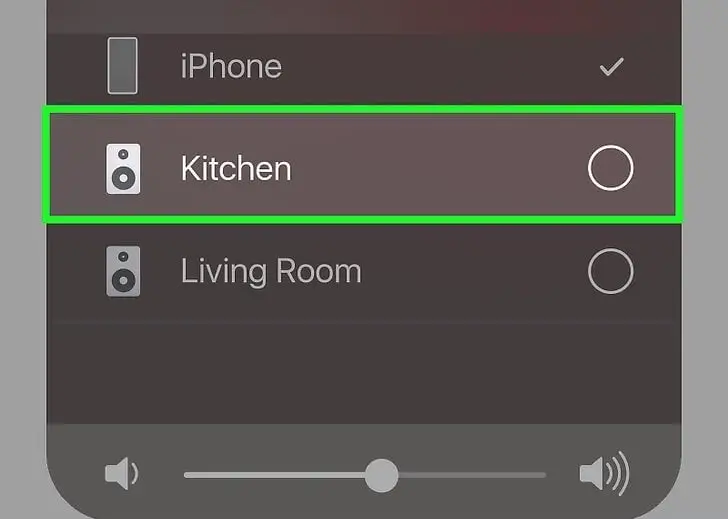
nu är det din tur
nu borde du veta de olika sätten att ansluta flera Bluetooth-högtalare till din iPhone eller iPad för dubbel ljudutgång. Annonser
du måste dock förstå begränsningarna och begränsningarna innan du går till marknaden för att köpa ytterligare högtalare.
till exempel måste enheterna och komponenterna vara kompatibla med varandra. Så se till att du kontrollerar enhetens modell för att förstå alla dina alternativ.
för fler knep och tips relaterade till teknik rekommenderar vi att du besöker Techie Trickle Howtos kategori.